word文档页面缩小了怎么变大
来源:网络收集 点击: 时间:2024-02-11【导读】:
word文档页面变大一般是按下按键后滑动鼠标滚轮即可,本答案介绍了按键、布局和点击等多种方法,以Windows电脑操作演示、Mac电脑操作步骤相同,以按键设置为例,具体操作如下:品牌型号:Lenovo天逸510S系统版本:Windows10软件版本:Word14931.20132按键设置1/3分步阅读 2/3
2/3 3/3
3/3 布局设置1/3
布局设置1/3 2/3
2/3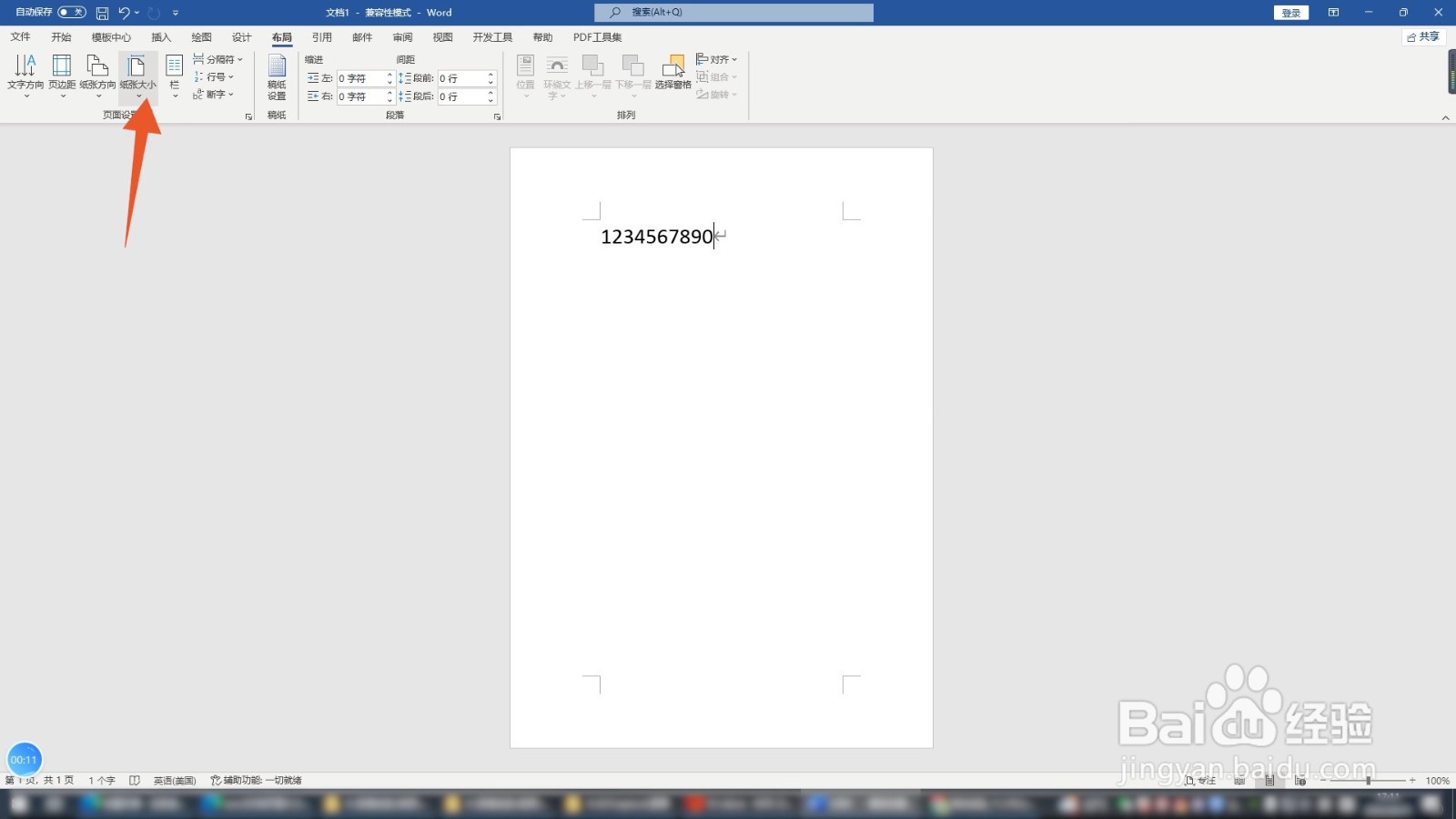 3/3
3/3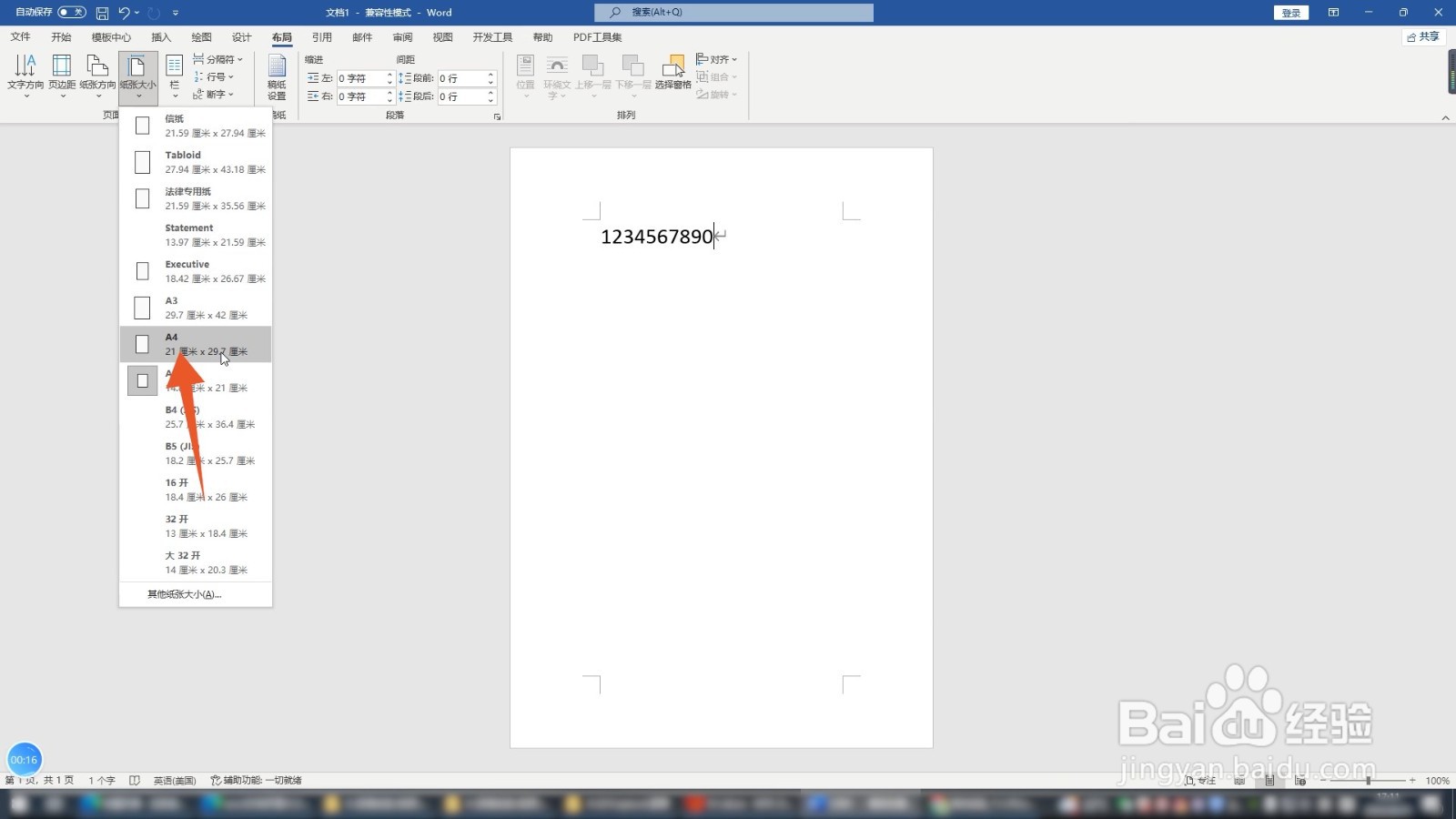 点击设置1/3
点击设置1/3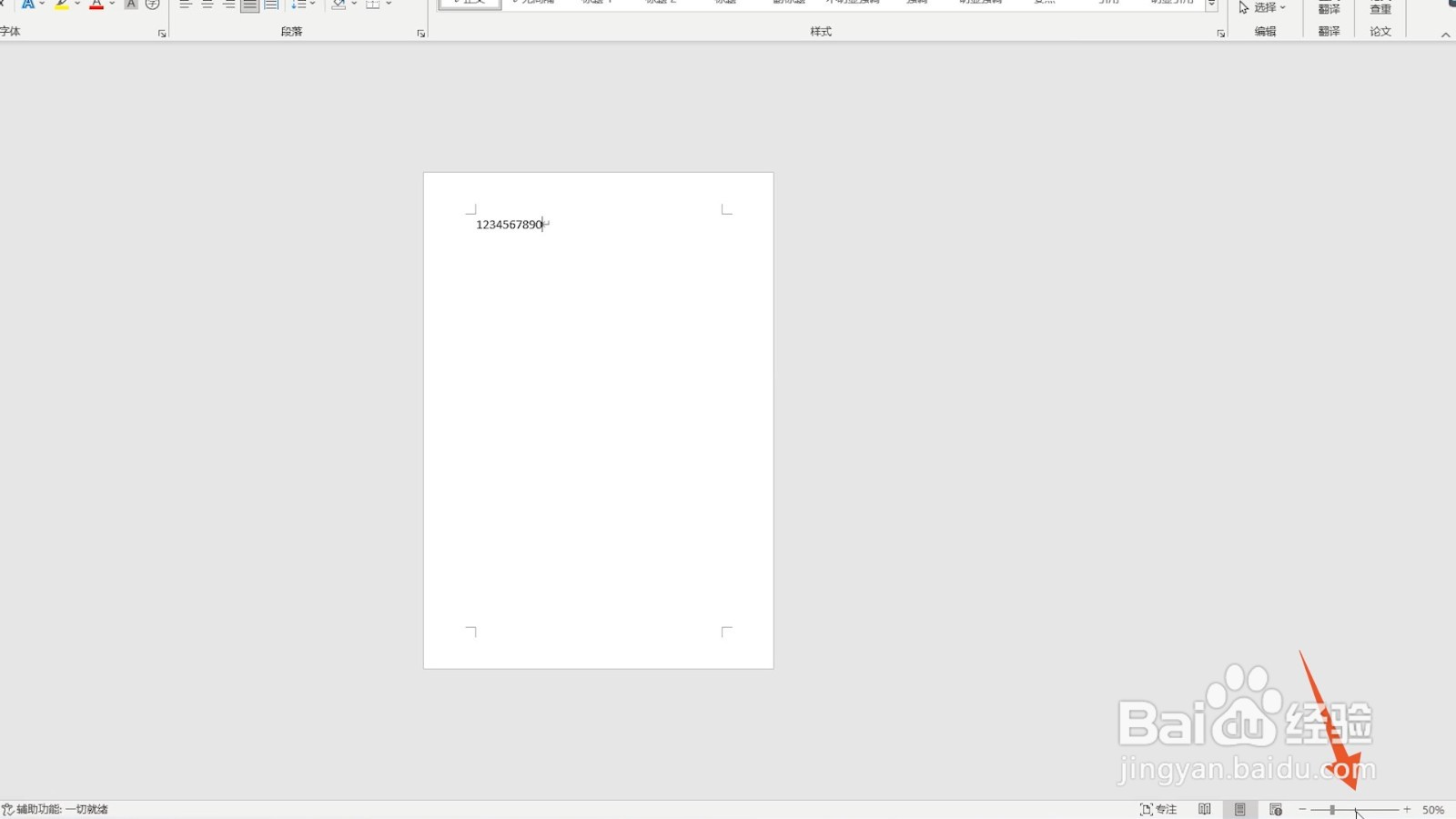 2/3
2/3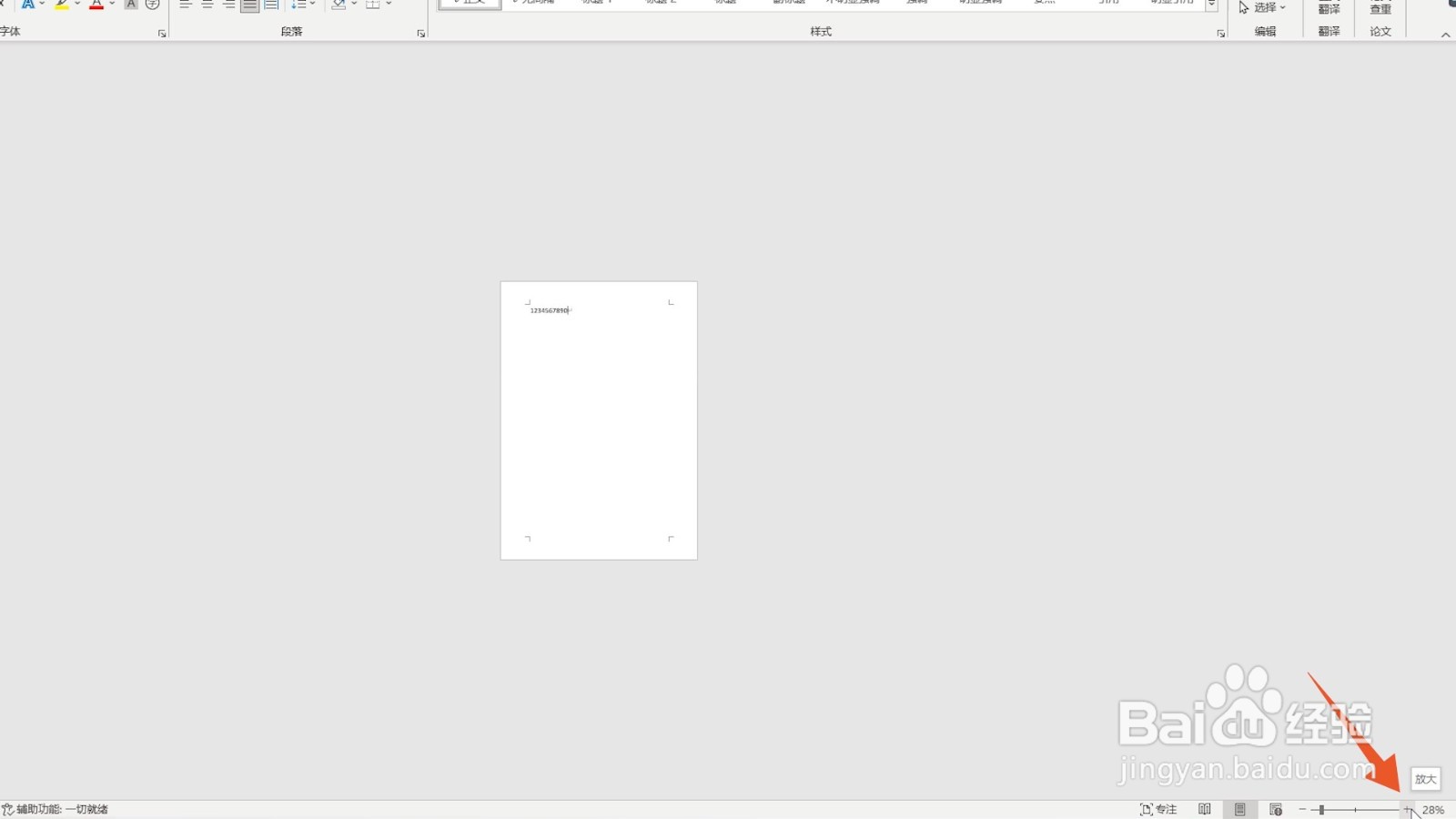 3/3
3/3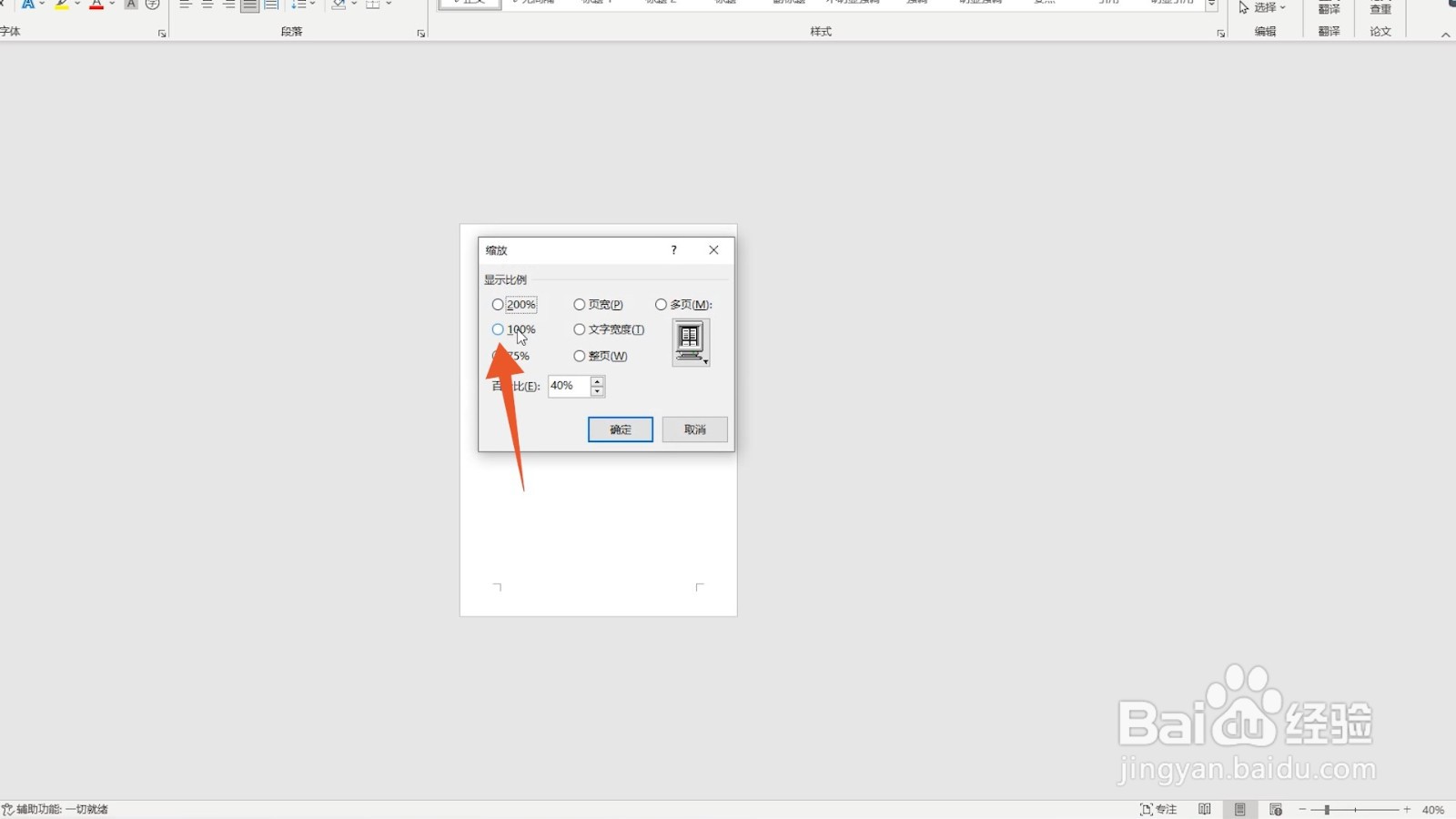
按下按键
先找到你的电脑键盘上面的ctrl按键,用你的手指按下这个按键。
 2/3
2/3往前滑动滚轮
再找到你的鼠标上面的滚轮,往前滑动这个滚轮就可以将文档页面放大。
 3/3
3/3往后滑动滚轮
再往后滑动这个滚轮,这样你就可以将你的文档页面缩小了。
 布局设置1/3
布局设置1/3点击布局
进入到word页面后将光标放到文档上,点击布局选项卡。
 2/3
2/3点击纸张大小
点击纸张大小的功能选项,弹出下拉设置菜单。
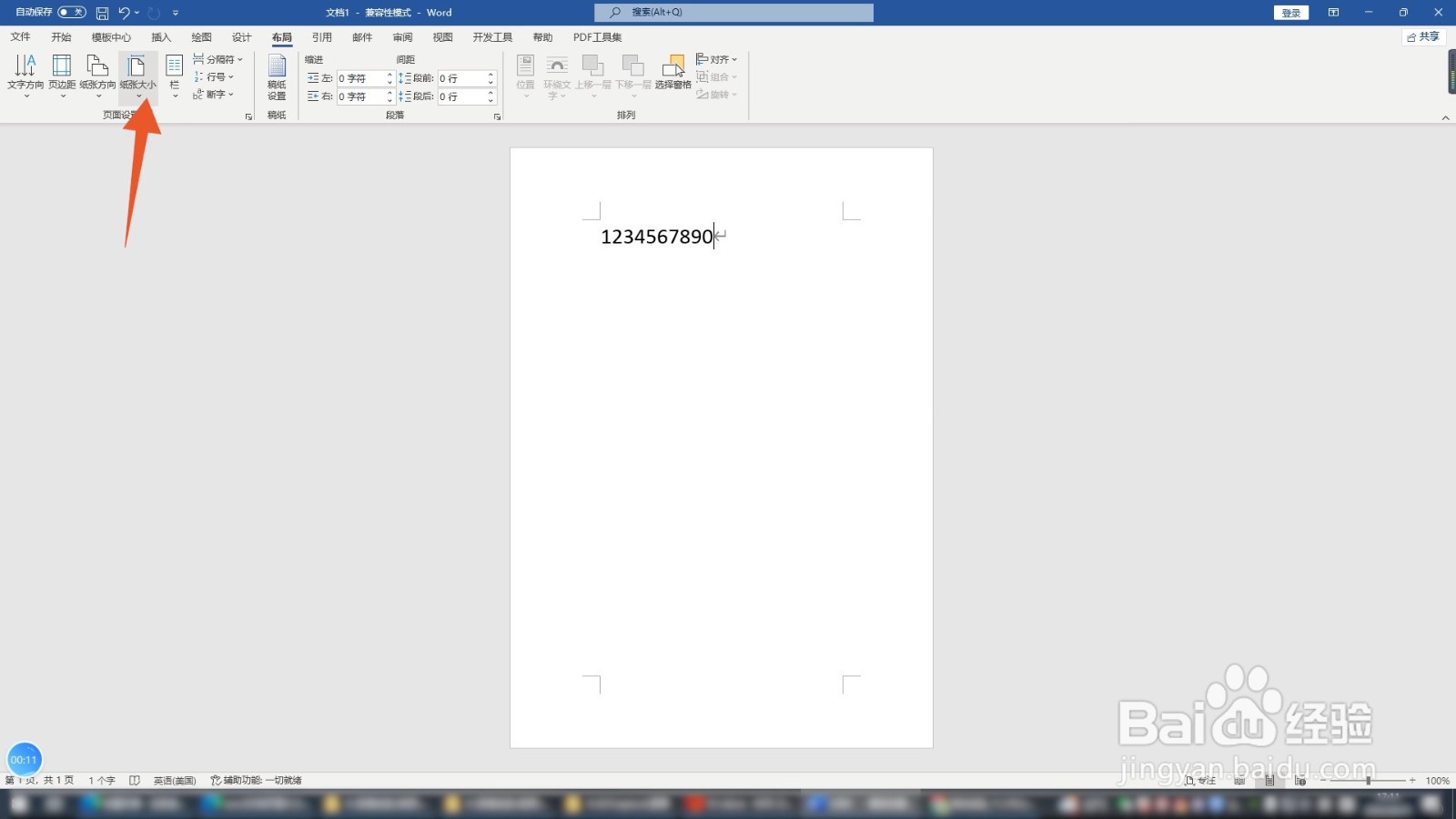 3/3
3/3点击A4选项
在这个菜单里面选择并点击A4的选项,这样你的文档页面就变大了。
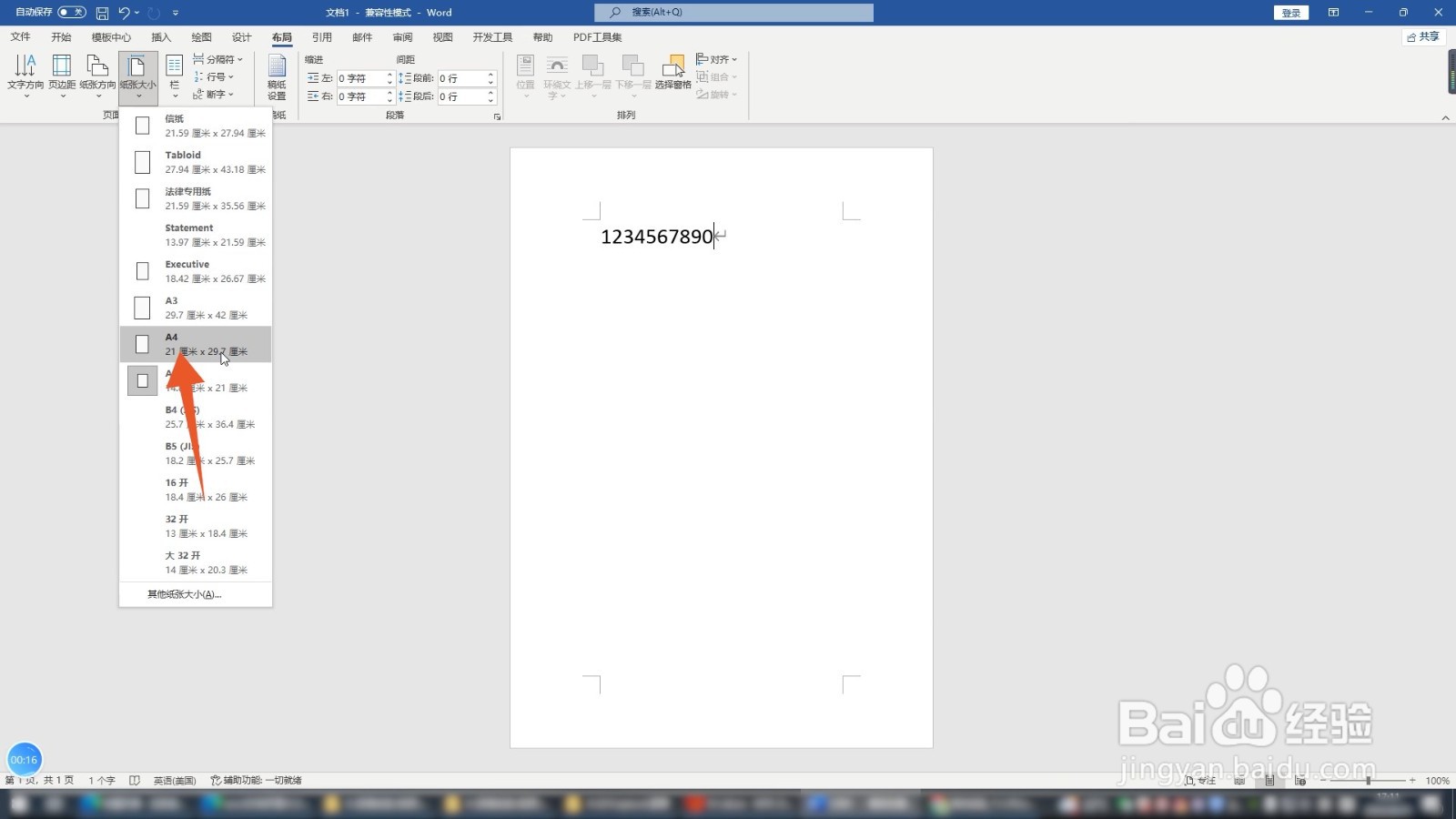 点击设置1/3
点击设置1/3点击中间竖线
进入到word的程序界面,找到并点击右下角大小滑块中间的竖线即可放大页面。
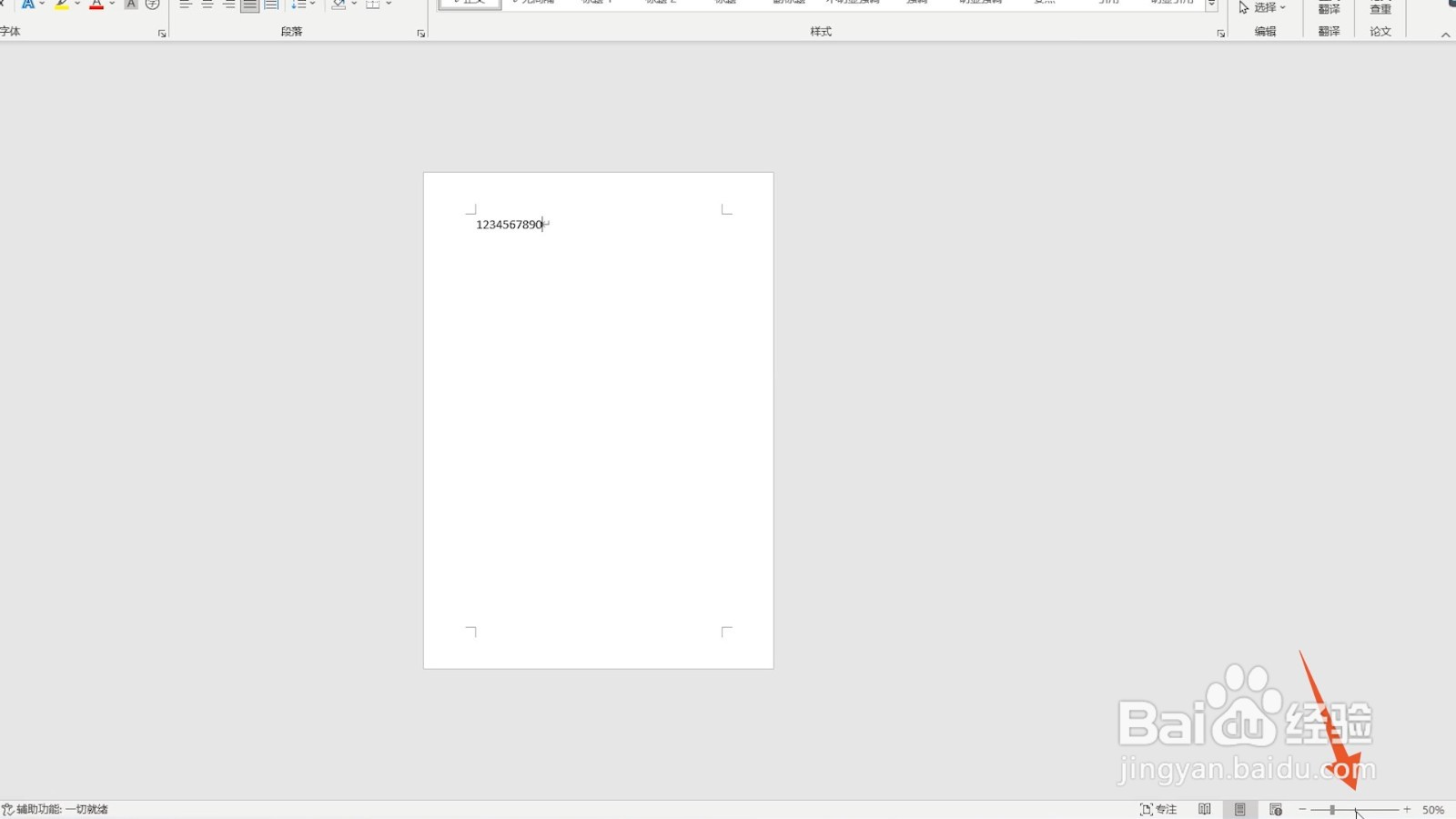 2/3
2/3点击加号按钮
或者找到并点击右侧的加号按钮,页面放大到你想要的大小后松开即可。
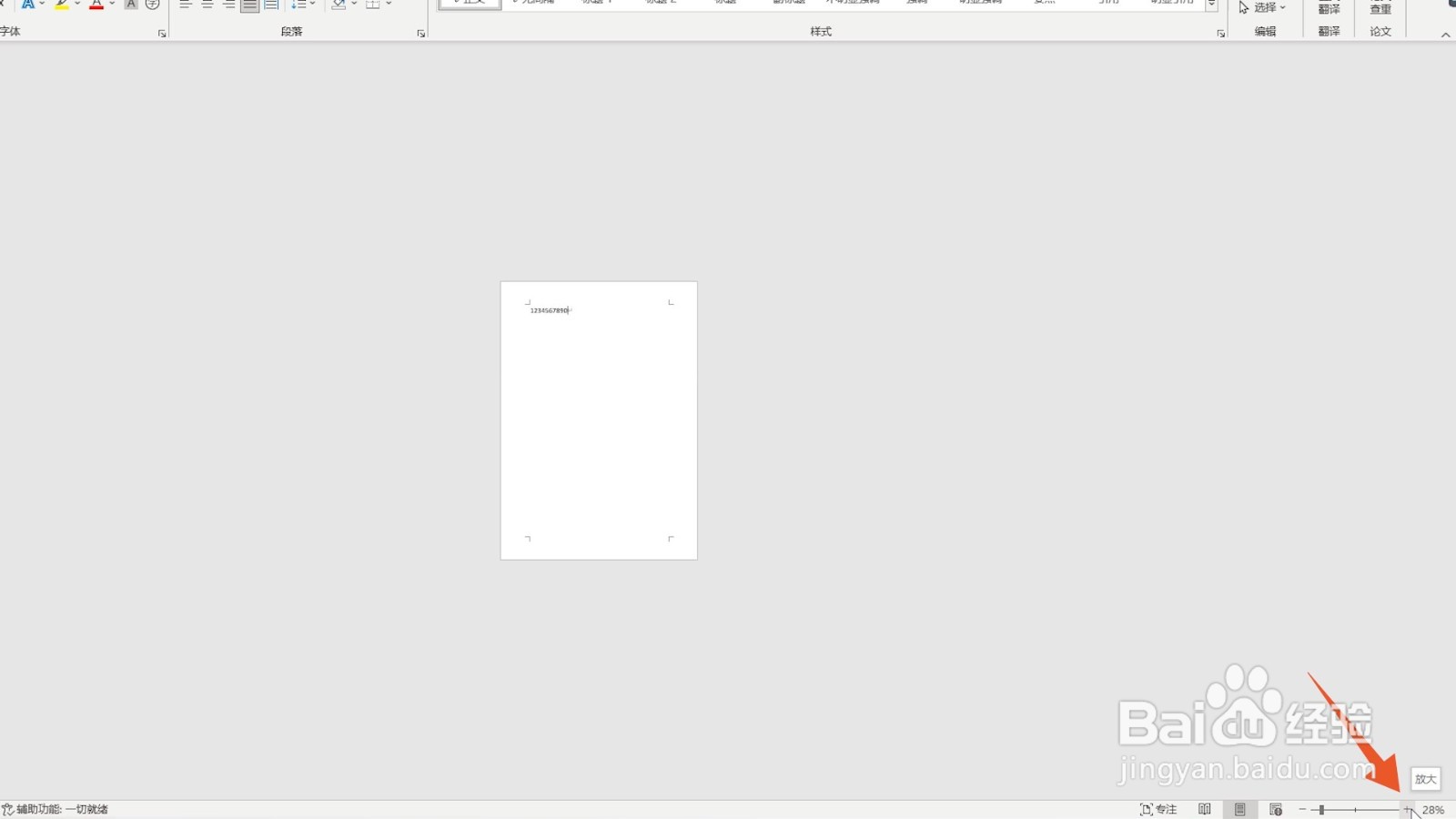 3/3
3/3勾选100%选项
或者点击右侧的数字图标,在弹出的设置框里面勾选100%的选项,点击确定按钮就可以了。
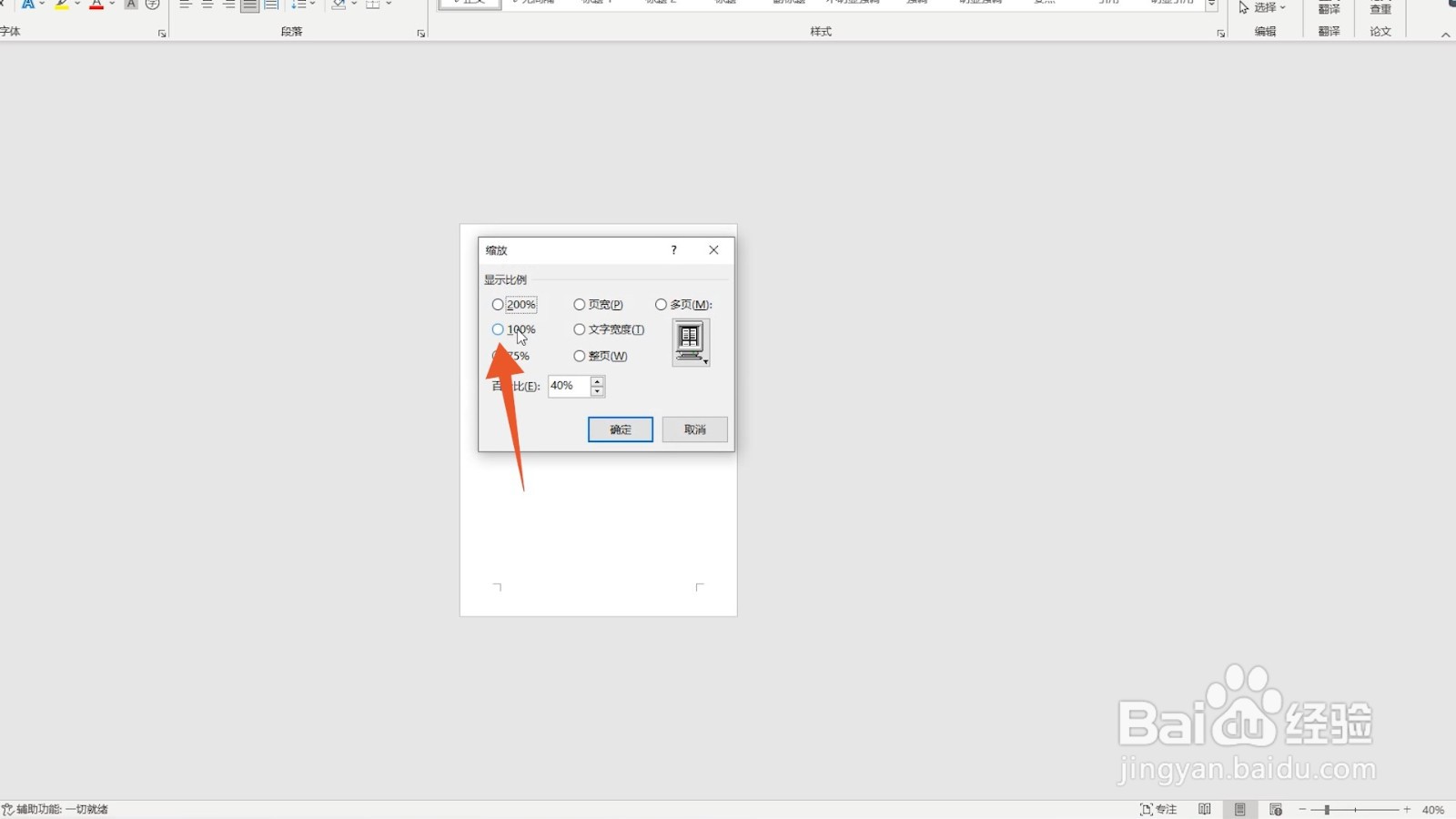
版权声明:
1、本文系转载,版权归原作者所有,旨在传递信息,不代表看本站的观点和立场。
2、本站仅提供信息发布平台,不承担相关法律责任。
3、若侵犯您的版权或隐私,请联系本站管理员删除。
4、文章链接:http://www.1haoku.cn/art_22667.html
上一篇:C# ComboBox控件属性详解
下一篇:王者荣耀如何给队友点赞
 订阅
订阅